Configurare la posta elettronica su Apple iPod Touch (2019)

Come impostare la posta elettronica su un Apple iPod Touch (2019)
Tutti i dispositivi Apple con sistema operativo iOS (12.x) viene fornita per impostazione predefinita con un'applicazione di posta elettronica con la quale è possibile ricevere e inviare e-mail.
Puoi aggiungere tutti gli account e-mail che desideri al tuo Apple iPod Touch (2019), in questo modo puoi leggere, rispondere e inviare nuove e-mail dal tuo iPod Touch (2019).
Prima d'iniziare la configurazione dell'email sul tuo iPod Touch (2019), assicurati di avere le seguenti informazioni:
- Indirizzo email (esempio@gmail.com)
- Parola d'ordine.
- Nel caso in cui non si tratti di un account Hotmail, iCloud, Microsoft Exchange, Gmail, Yahoo, Aol, Office 365 od Outlook, è necessario sapere se si tratta di un account POP o IMAP e di entrambi i server in entrata e in uscita.
Tempo stimato: 10 minuto.
1- Primo passo:
Per configurare un account e-mail in iPod Touch (2019) prima devi andare alle impostazioni di Apple iPod Touch (2019), questa è l'icona a forma d'ingranaggio sullo schermo del tuo Apple.
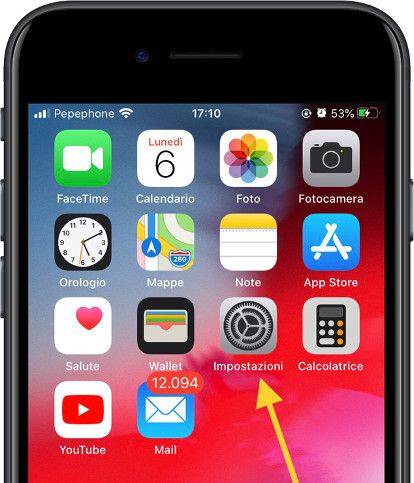
2- Secondo passo:
Trova la sezione "Password e account" nelle impostazioni, ha un'icona chiave, premi e appariranno gli account e-mail che hai configurato nel tuo iPod Touch (2019).

3- Terzo passo:
Vedremo tutti gli account email configurati nel nostro iPod Touch (2019) sia attivi che inattivi, se è il primo account email che configuri nel tuo Apple iPod Touch (2019) vedrai questo elenco vuoto. Fai clic su "Aggiungi account".

4- Quarto passo:
Esistono diversi tipi di account popolari facili da configurare in iPod Touch (2019) come iCloud, Exchange, Google, Yahoo, Aol e Outlook.com. Se il tuo account e-mail appartiene a uno di questi provider e-mail, fai clic sulla sua icona, il sistema si connetterà al servizio selezionato e ti chiederà l'account e-mail o il nome utente e la password, in pochi passaggi il tuo account e-mail sarà impostato su Apple iPod Touch (2019). Se il tuo account e-mail non appartiene a nessuno dei servizi visualizzati, fai clic su "Altro".
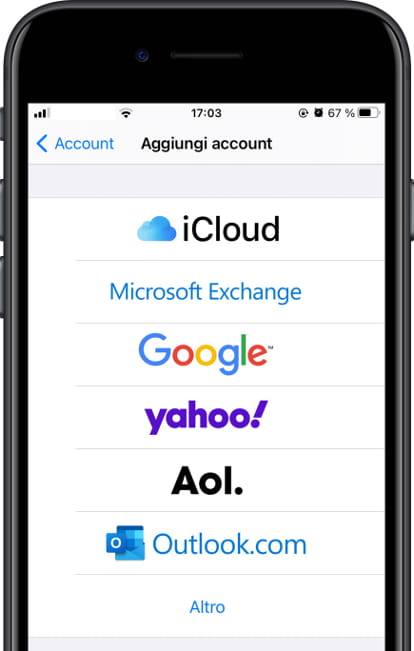
5- Quinto passo:
Fai clic su "Aggiungi account e-mail", inserisci il tuo nome (quello che desideri visualizzare nei messaggi che invii) la tua e-mail, la password per questo account e-mail e una descrizione per identificarlo in Apple. Premi "Avanti".
6- Sesto passo:
Nel server in entrata devi inserire il server in arrivo, di solito mail.tuoserver.com o imap.tuoserver.com (cambiando tuoserver.com per il tuo dominio) in ogni caso consulta il tuo provider di posta per la configurazione.
7- Settimo passo:
Seleziona il tipo di account che desideri impostare nel tuo Apple iPod Touch (2019), IMAP o POP.
Cosa differenzia un account IMAP da un POP o POP3?
La configurazione di un account IMAP in iPod Touch (2019) mantiene una copia delle e-mail nel cloud, vale a dire sul server di posta, se si elimina un messaggio di posta elettronica o lo si sposta dalla cartella in Apple iPod Touch (2019) che si verificherà anche la modifica sul server e quindi su tutti i dispositivi configurati con lo stesso account e-mail.
Se invece configuri Apple con un account POP o POP3, le e-mail vengono scaricate sul dispositivo e possono essere eliminati, letti o modificati cartelle senza influire sul resto dei dispositivi che hanno lo stesso account e-mail.
Questa configurazione viene generalmente utilizzata per account condivisi in cui diverse persone desiderano conservare le e-mail che sono state letto da altri come NON letto o per coloro che hanno la posta sul cellulare e sul computer e non vogliono che le modifiche si riflettano sull'altro dispositivo.
8- Ottavo passo:
Inserisci il tuo account e-mail e la password, nel "nome utente" o nome utente è necessario inserire il tuo account e-mail completo ad esempio: mail@esempio.com.
9- Nono passo:
Nel server devi inserire il server in arrivo, di solito mail.tuserser.com o imap.tuserser.com (cambiando il tuo server.com per il tuo dominio) in ogni caso consulta il tuo provider di posta per la configurazione.
10- Passaggio finale:
Inserisci il tuo server di uscita o server SMTP, di nuovo devi inserire l'account e-mail e la password della tua e-mail. Premi "Avanti" e poi "Salva" per completare la configurazione della tua e-mail iPod Touch (2019).
Se desideri rimuovere un account Google dal tuo iPod Touch (2019), per creare un nuovo account o per vendere o regalare il dispositivo, fai clic sul seguente link e segui i passaggi indicati Elimina l'account Google su iPod Touch (2019)
Puoi anche consultare i nostri consigli prima di vendere, regalare o portare un iPod Touch (2019) in riparazione.







